Win10怎么启用管理员账户 教你如何解决win10系统问题
更新日期:2023-11-07 10:22:10
来源:投稿
手机扫码继续观看

当我们在删除win10的一些特殊文件或者文件夹的时候提示说权限不够。是不是感觉到很讨厌,其实只要启用win10管理者权限就可以解决这个问题了,win10怎么启用管理员账户?跟我来,小编给大家分享下启用win10管理员账户方法。
为了防止这个管理员账户高权限账户被“滥用”影响系统安全。一般都是处于隐藏和关闭状态,不过我们有时候也需要开启该账户,以便完成一些特殊操作程序。那么win10如何去启用管理员账户呢?来看看小编整理的这篇教程便知。
win10怎么启用管理员账户
打开开始菜单,选择控制面板
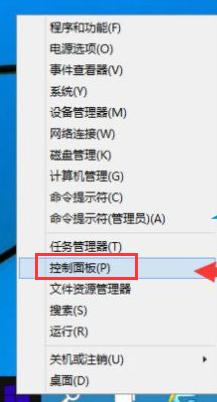
管理员图-1
切换到大图标模式
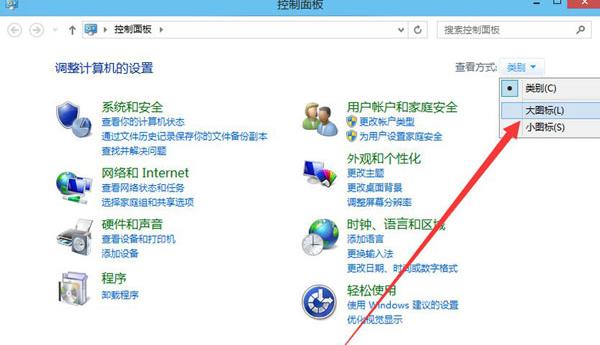
启用账户图-2
打开管理工具
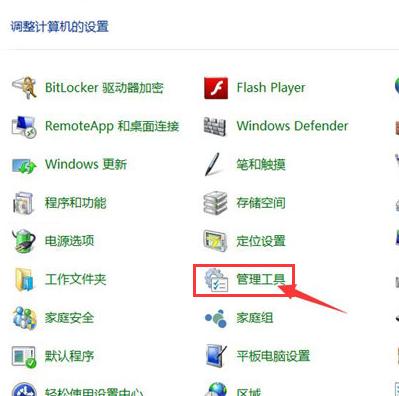
启用账户图-3
选择计算机管理
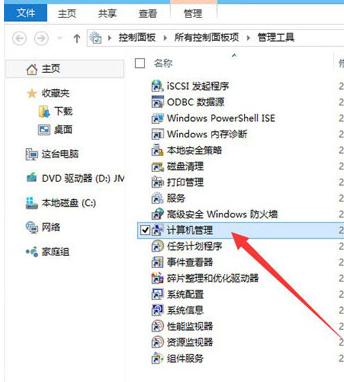
启用账户图-4
打开本地用户和组

管理员图-5
打开administrator用户属性
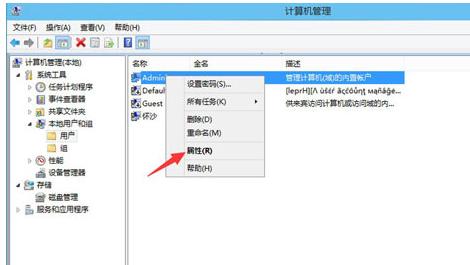
管理员图-6
把账户已禁用前面的勾勾去掉,点击“应用”,再点击“确定”
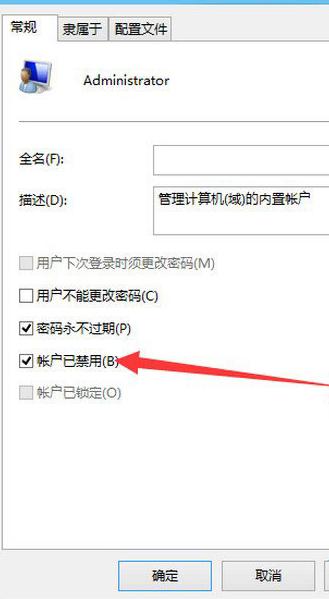
win10图-7
然后就可以切换用administrator用户登陆了
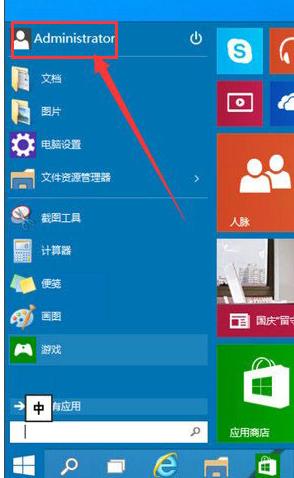
管理员图-8
以上就是win10启用管理员账户的操作方法了。
该文章是否有帮助到您?
常见问题
- monterey12.1正式版无法检测更新详情0次
- zui13更新计划详细介绍0次
- 优麒麟u盘安装详细教程0次
- 优麒麟和银河麒麟区别详细介绍0次
- monterey屏幕镜像使用教程0次
- monterey关闭sip教程0次
- 优麒麟操作系统详细评测0次
- monterey支持多设备互动吗详情0次
- 优麒麟中文设置教程0次
- monterey和bigsur区别详细介绍0次
系统下载排行
周
月
其他人正在下载
更多
安卓下载
更多
手机上观看
![]() 扫码手机上观看
扫码手机上观看
下一个:
U盘重装视频












